
TrueCaller는 원래 발신자 식별 앱이었지만 이제는 Android 및 iPhone용 본격적인 전화 걸기 및 문자 메시지 앱으로 발전했습니다.
TrueCaller 앱의 도움으로 사용자는 전화를 받기 전에도 누가 전화를 걸었는지 알 수 있습니다. 이는 이미 스팸, 사기 전화, SMS를 최소화하는 데 도움이 되었습니다.
TrueCaller에는 통화 녹음, 통화 선별, 실시간 발신자 ID 등 많은 유용한 통화 관련 기능을 잠금 해제하는 프리미엄 버전도 있습니다.
PC에서 TrueCaller를 사용하는 방법
놀라운 사용자 집단으로 인해 많은 사용자가 PC에서 TrueCaller를 사용하고 싶어합니다. TrueCaller는 모바일 전용 애플리케이션이지만 PC에서도 이 애플리케이션을 사용하여 누가 전화했는지 알 수 있습니다.
또한 TrueCaller 앱을 웹 포털에 연결한 후 사용자는 스마트폰을 들거나 잠금을 해제하지 않고도 웹 브라우저에서 문자 메시지에 액세스할 수 있습니다.
PC에서 TrueCaller를 사용하는 데 관심이 있으시면 기사를 계속 읽으십시오. 아래에서는 이를 수행하는 간단한 방법을 공유했습니다. 시작하자.
1. PC에서 TrueCaller 사용 – 장치를 TrueCaller 웹에 연결
아는 사람은 많지 않지만 TrueCaller에는 TrueCaller for Web이라는 웹 버전이 있어 TrueCaller를 통해 메시징 경험을 대폭 확장할 수 있습니다.
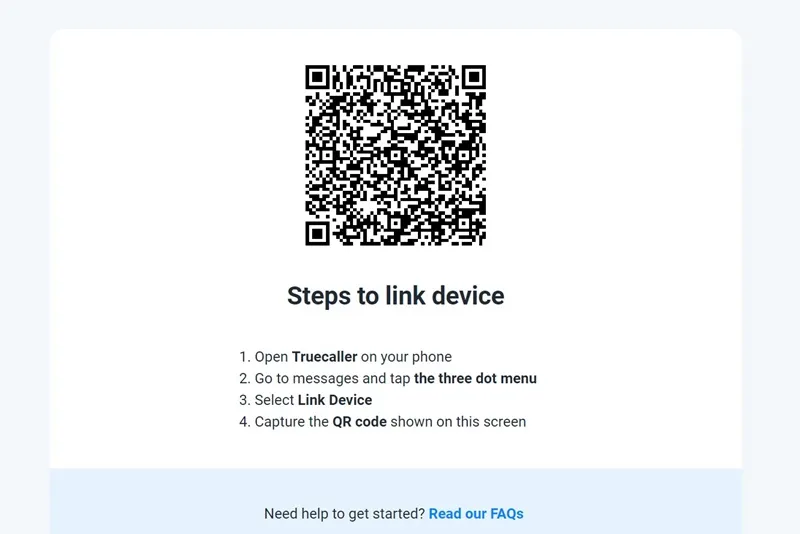
- 시작하려면 스마트폰에서 TrueCaller 앱을 실행하세요.
- 앱이 열리면 메시지로 전환하고 오른쪽 상단에 있는 세 개의 점을 탭하세요.
- 나타나는 메뉴에서 장치 연결을 탭합니다.
- 이제 PC에서 이 웹페이지 로 이동하세요 .
- QR코드를 찾으실 수 있습니다. TrueCaller 모바일 앱을 사용하여 이 코드를 스캔해야 합니다.
웹용 TrueCaller를 사용하면 다음과 같은 작업을 수행할 수 있습니다.
- 컴퓨터에서 SMS에 액세스하세요.
- PC에서 통화 기록을 관리하세요.
- 발신자 식별 기능을 사용하세요.
- 웹 클라이언트에서 통화 및 SMS 알림을 받으세요.
그게 다야! 그러면 장치가 TrueCaller 웹에 즉시 연결됩니다. 이제 컴퓨터에서 SMS에 액세스할 수 있습니다.
2. PC에서 TrueCaller 사용 – Android 에뮬레이터 사용
BlueStacks와 같은 Android 에뮬레이터를 사용하여 PC에 TrueCaller를 다운로드하고 설치할 수 있습니다. 기본적으로 BlueStacks는 PC에서 TrueCaller의 모바일 버전을 에뮬레이션합니다.
모바일과 동일한 경험을 할 수는 없더라도 대부분의 기능을 PC에서 사용할 수 있습니다. BlueStacks를 사용하여 PC에서 TrueCaller를 사용하는 방법은 다음과 같습니다.
1. 시작하려면 최신 버전의 BlueStacks 에뮬레이터를 PC에 다운로드하세요.
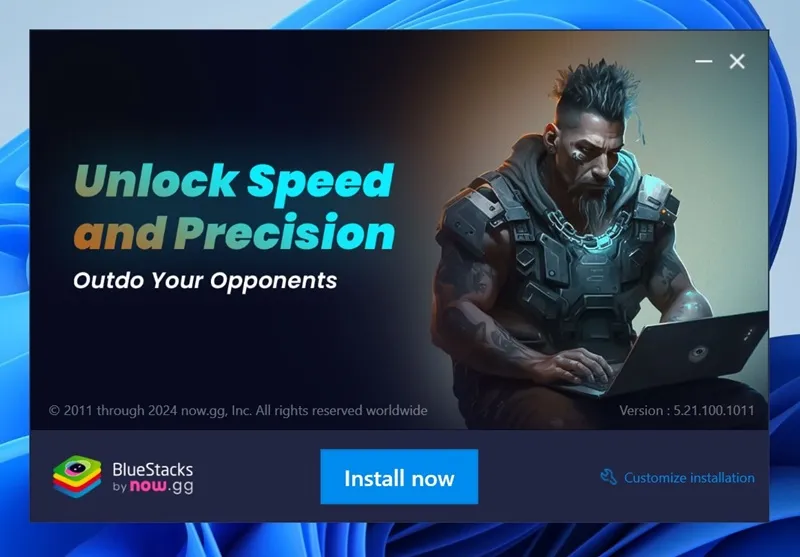
2. BlueStacks 에뮬레이터를 열고 Google 계정에 로그인합니다.
3. Google Play 스토어를 열고 TrueCaller를 검색하세요 .
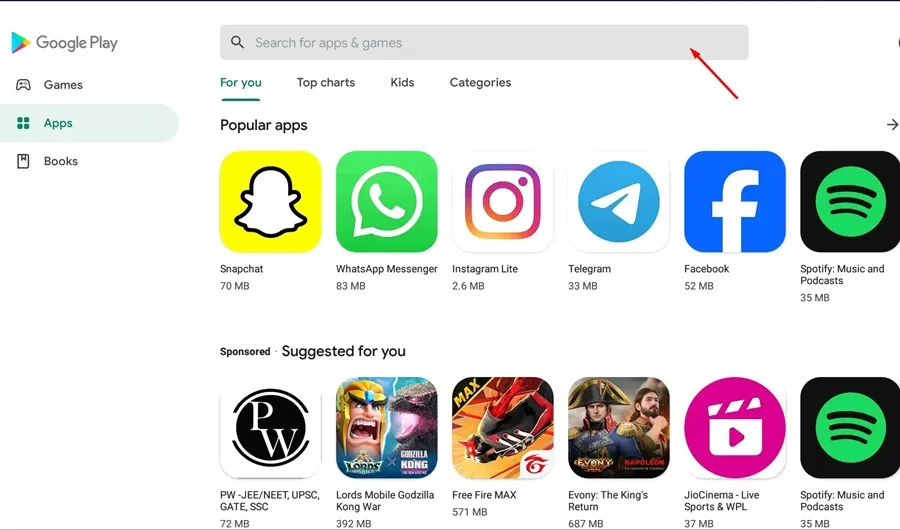
4. 설치 버튼을 눌러 PC에 TrueCaller를 설치합니다.
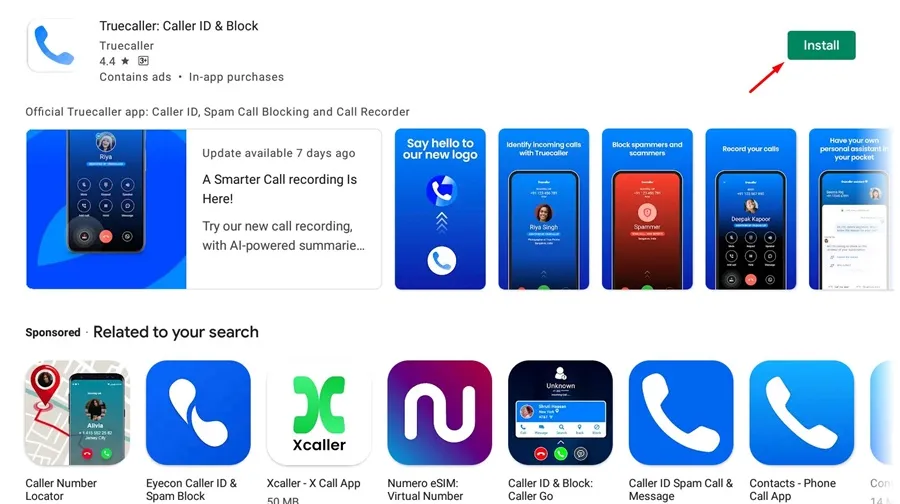
5. 설치가 완료되면 TrueCaller 앱을 실행합니다.
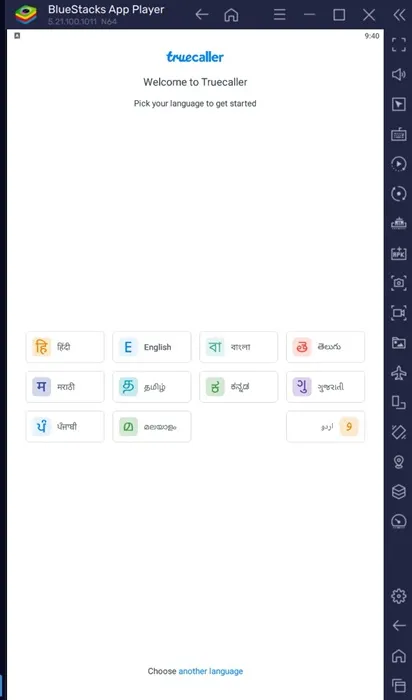
6. 데스크탑에서 직접 TrueCaller 앱을 실행할 수 있습니다.
그게 다야! Windows PC에 TrueCaller를 설치하고 사용하는 것이 얼마나 쉬운지 살펴보겠습니다.
따라서 이 가이드는 PC에서 TrueCaller를 사용하는 방법에 관한 것입니다. 이 두 가지 방법 중 하나를 사용하여 Windows PC 또는 Mac에서 TrueCaller를 사용할 수 있습니다. 또한 PC에서 TrueCaller를 사용하는 데 추가 도움이 필요한 경우 알려주시기 바랍니다.




답글 남기기